Klausimas
Problema: [Pataisyti] Klaviatūra pypsi ir neįveda teksto sistemoje Windows
Sveiki. Negaliu išspręsti problemos su nenaudinga klaviatūra. Jis neįves, kai bandau, bet pypsi ir skleidžia garsą, todėl manau, kad tai veikia. Prieš akimirkas viskas buvo gerai, bet šis staigus pokytis atsirado iš niekur. Ar galite man padėti tai ištaisyti?
Išspręstas atsakymas
Kai kurie naudotojai praneša, kad garsas, kurį skleidžia klaviatūra spaudžiant klavišus, yra „Windows 10“ dalykas[1] problema, kai klaviatūra pypsi ir neįveda teksto sistemoje Windows, dažnai iškyla ir erzina. Kai klaviatūra neleidžia paspausti jokių klavišų, tai yra rimta problema, nes negalite atlikti reikiamo darbo. Šią funkciją galima suaktyvinti tam tikru būdu paspaudus tam tikrus klaviatūros klavišus.
Spartieji klavišai gali būti paspausti netyčia ir įgalinti pyptelėjimą bei apsunkinti spausdinimą. Tai gali atsitikti dėl lipnių klavišų funkcijos[2] kurį galima išjungti 5 kartus paspaudus SHIFT klavišą. Lipnūs klavišai suaktyvina Shift ir Ctrl, kol jie bus atleisti arba kol bus paspaustas konkretus derinys. Aktyvus filtras, perjungimas taip pat gali sukelti šią problemą. Filtro klavišai priverčia OS slopinti per greitus klavišų paspaudimus arba tuos vienu metu nuspaudimus.
Deja, taip gali nutikti dėl tvarkyklės problemų ir pakoreguotų įvesties įrenginių nustatymų. Kartais pasenę failai ir dalys, pvz., tvarkyklės, gali sukelti tokių problemų, nes funkcijos ir funkcijos nėra tinkamai įjungtos. Galite atnaujinti tokius dalykus, koreguoti klaviatūros nustatymus, kad išspręstumėte klaviatūros pyptelėjimus ir nevykdysite įvedimo problemos. Žinoma, šie pakeitimai turėtų būti atlikti patikrinus pačią klaviatūrą, nes gabalas gali būti sugedęs ir jį reikia pakeisti.
Paveiktą ar pasenusią problemą galite išspręsti naudodami tokį įrankį kaip Reimage„Mac“ skalbimo mašina X9 kuri randa sugadintą ar net kenkėjišką programą[3] paveiktas dalis ir automatiškai jas taiso. Deja, „Windows“ naujinimai taip pat gali sukelti tam tikrų problemų, susijusių su įprastomis įrenginio funkcijomis, todėl gali būti naudinga patikrinti naujausią versiją.
Prieš darydami ką nors, kad išspręstumėte Klaviatūros nerašymo problemą „Windows“, turėtumėte įvertinti kai kuriuos dalykus: ar neseniai ką nors įdiegėte; ar prieš iškylant buvo atlikti kokie nors aparatinės įrangos pakeitimai; kokį įrenginį naudojate – asmeninį kompiuterį ar nešiojamąjį kompiuterį; klaviatūros ir įrenginio modelį. Kai dar kartą patikrinote ir išbandėte greito taisymo metodą ir niekas nepasikeitė, pereikite prie rankinių nustatymų pakeitimų.

1. Patikrinkite klaviatūros maitinimo valdymo nustatymus
Norėdami taisyti sugadintą sistemą, turite įsigyti licencijuotą versiją Reimage Reimage.
- Eikite į Valdymo skydą.
- Spustelėkite Prietaisai ir spausdintuvai išplėsti.
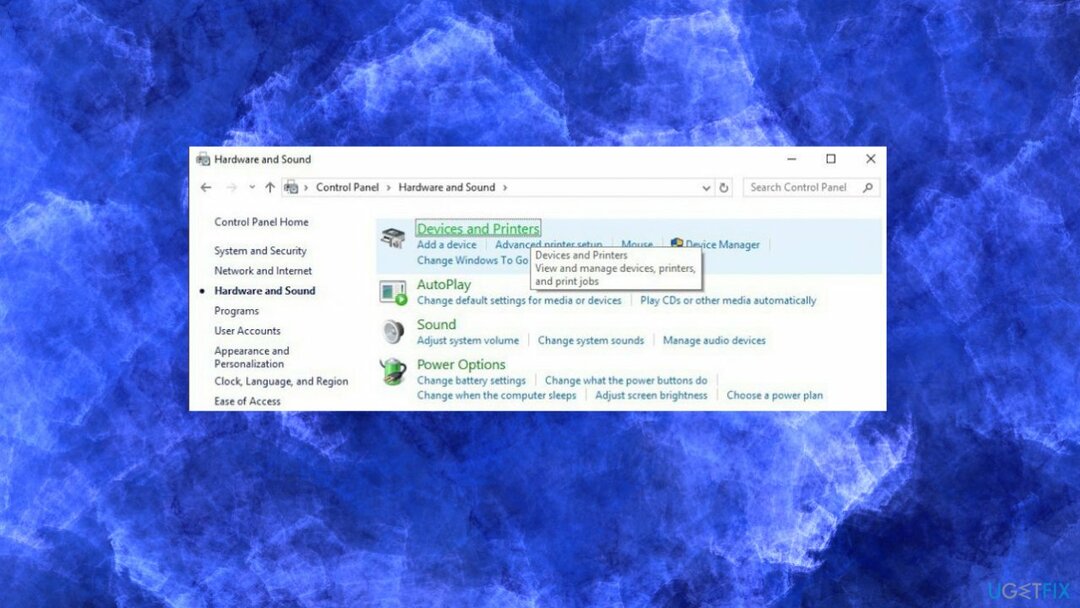
- Dešiniuoju pelės mygtuku spustelėkite klaviatūrą ir pasirinkite Savybės.
- Pasirink Techninė įranga skirtukas.
- Pataikykite Savybės mygtuką.
- Spustelėkite Pakeisti nustatymus mygtuką.
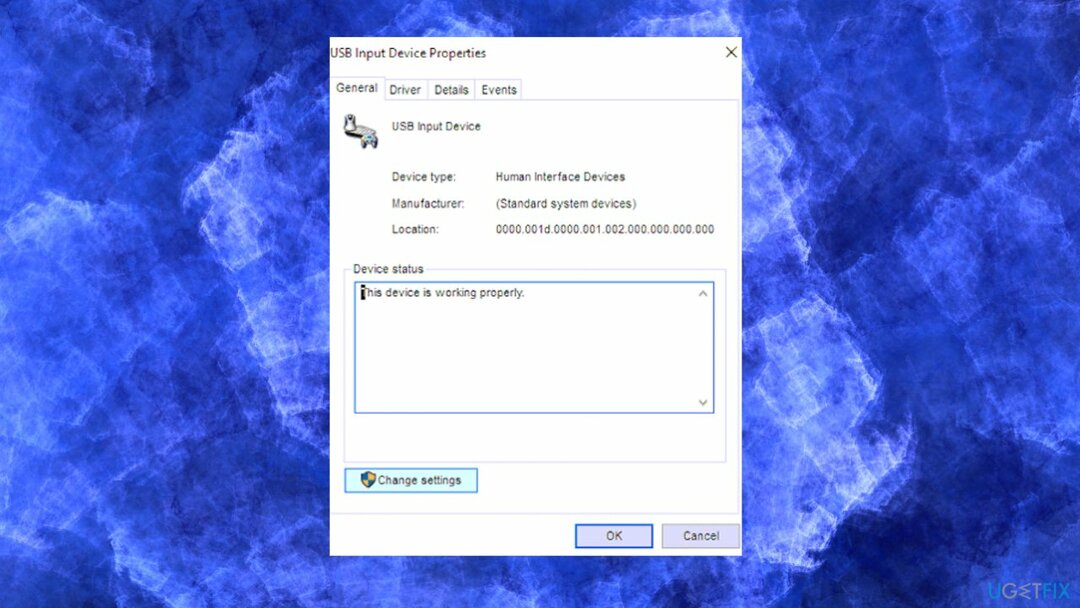
- Pasirinkite Galios valdymas skirtukas.
- Panaikinkite žymėjimą Leiskite kompiuteriui išjungti šį įrenginį, kad taupytumėte energiją variantas.
![[Pataisyti] Klaviatūra pypsi ir neįveda teksto sistemoje „Windows“. [Pataisyti] Klaviatūra pypsi ir neįveda teksto sistemoje „Windows“.](/f/b2699aabd02d3bd56f8b9175ca7e3ff1.jpg)
- Spustelėkite Gerai norėdami išsaugoti pakeitimus.
2. Išjungti ne „plug and play“ tvarkyklę
Norėdami taisyti sugadintą sistemą, turite įsigyti licencijuotą versiją Reimage Reimage.
- Dešiniuoju pelės mygtuku spustelėkite Pradėti.
- Pasirink Įrenginių tvarkytuvė iš meniu.
- Raskite Žiūrėti skirtuką ir spustelėkite jį.
- Pasirinkite Rodyti paslėptus įrenginius.
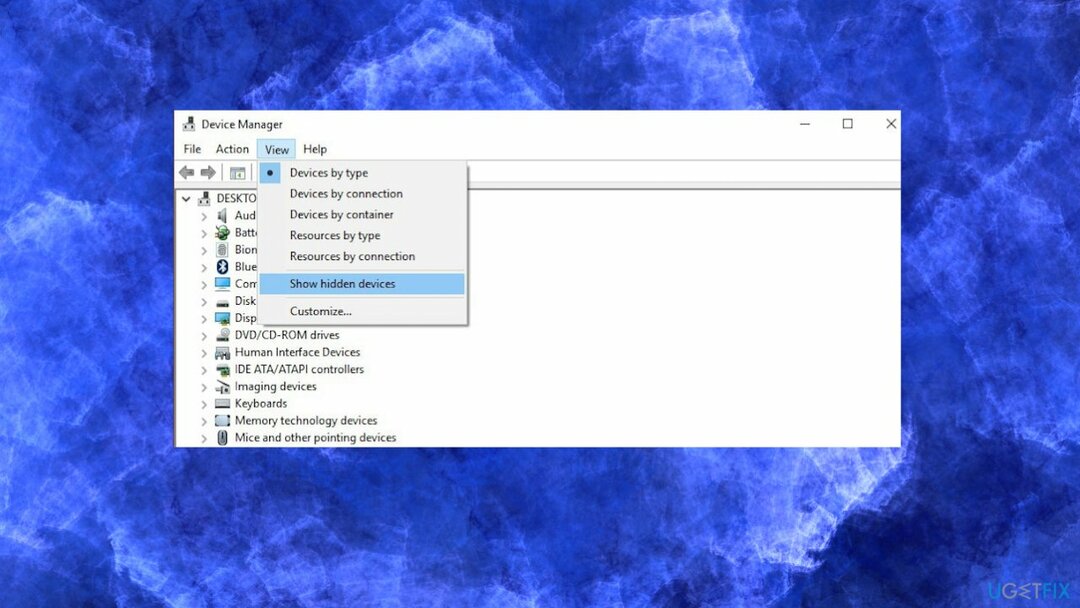
- Pasirinkite Ne kištukas ir Play Driver.
- Dešiniuoju pelės mygtuku spustelėkite Pypsėjimas parinktį ir pasirinkti Savybės.
- Pasirinkite Tvarkyklės skirtukas ir pataikė Išjungti.
- Paspauskite Taikyti ir tada gerai.
3. Atnaujinti tvarkykles
Norėdami taisyti sugadintą sistemą, turite įsigyti licencijuotą versiją Reimage Reimage.
- Dešiniuoju pelės mygtuku spustelėkite Pradėti.
- Pasirinkite Įrenginių tvarkytuvė.
- Iš sąrašo pasirinkite aparatinę įrangą.
- Išplėskite konkrečią kategoriją.
- Dešiniuoju pelės mygtuku spustelėkite savo įrenginį.
- Pasirink Atnaujinti tvarkyklę variantas.
- Pasirinkite Automatiškai ieškokite atnaujintos tvarkyklės programinės įrangos.
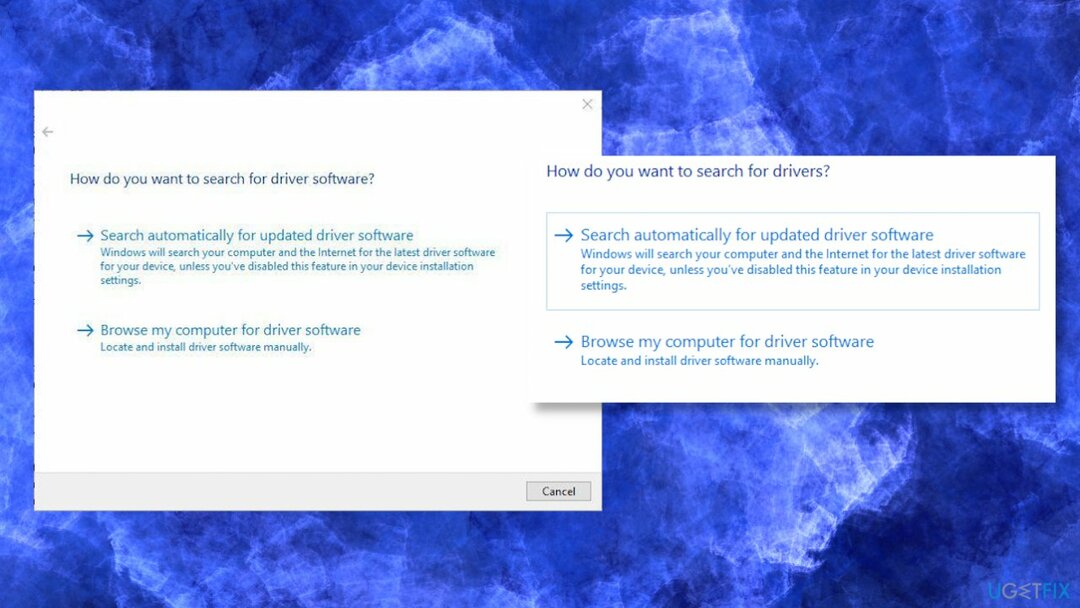
Šiems tikslams taip pat galite naudoti automatinius įrankius. Ieškoti tinkamos tvarkyklės programinės įrangos gali būti varginanti ir užtrunka, kol rasite tinkamą tvarkyklę, todėl automatinis asistentas gali padėti atnaujinti tvarkykles. Patariame gauti DriverFix ir naudokite šiuo tikslu, nes jis gali teisingai ir greitai atnaujinti sistemos tvarkykles, nesukeldamas jokių papildomų problemų.
4. Išjunkite filtrų klavišus
Norėdami taisyti sugadintą sistemą, turite įsigyti licencijuotą versiją Reimage Reimage.
- Spustelėkite Pradėti.
- Pasirinkite Nustatymai.
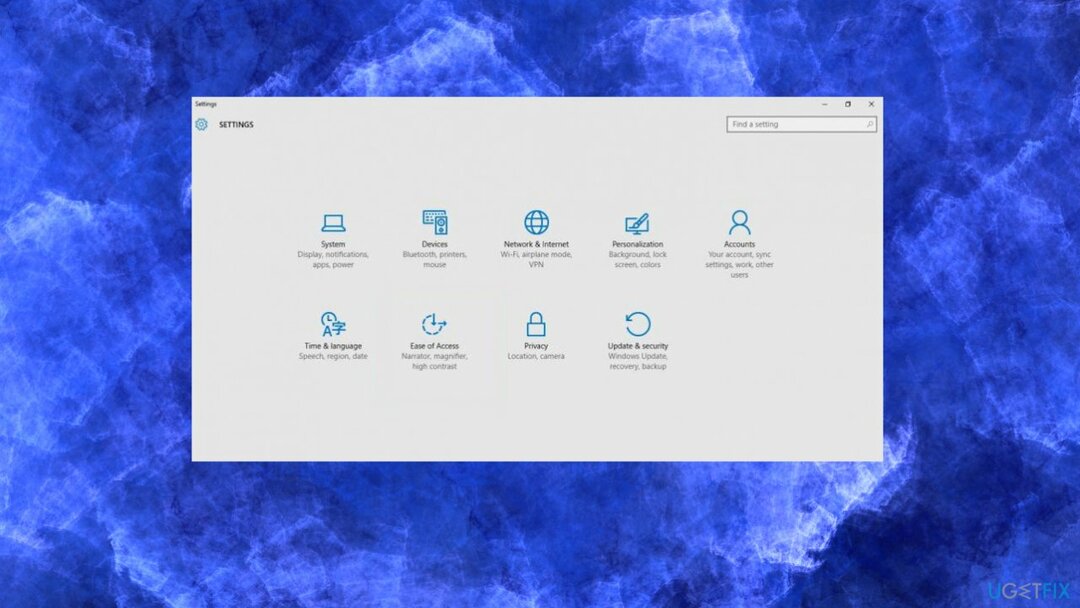
- Pasirinkite Lengva prieiga.
- Klaviatūra.
- Filtro raktai.
- Spustelėkite svetainę, kad ją išjungtumėte.
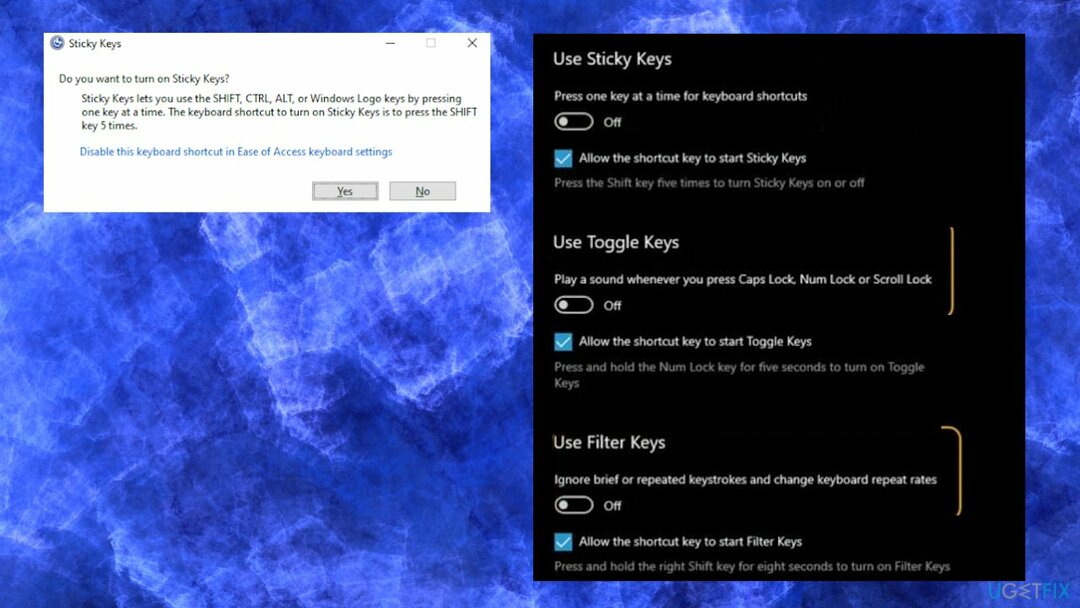
- Norėdami išjungti, galite atlikti tuos pačius veiksmus Perjungimo klavišai ir Lipni raktai jei jie būtų įjungti.
Automatiškai ištaisykite klaidas
ugetfix.com komanda stengiasi padaryti viską, kad padėtų vartotojams rasti geriausius sprendimus, kaip pašalinti klaidas. Jei nenorite kovoti su rankinio taisymo būdais, naudokite automatinę programinę įrangą. Visi rekomenduojami produktai buvo išbandyti ir patvirtinti mūsų profesionalų. Įrankiai, kuriuos galite naudoti klaidą ištaisyti, išvardyti toliau:
Pasiūlyti
daryk tai dabar!
Atsisiųskite „Fix“.Laimė
Garantija
daryk tai dabar!
Atsisiųskite „Fix“.Laimė
Garantija
Jei nepavyko ištaisyti klaidos naudojant Reimage, kreipkitės pagalbos į mūsų palaikymo komandą. Praneškite mums visą informaciją, kurią, jūsų manymu, turėtume žinoti apie jūsų problemą.
Šiame patentuotame taisymo procese naudojama 25 milijonų komponentų duomenų bazė, kuri gali pakeisti bet kokį pažeistą ar trūkstamą failą vartotojo kompiuteryje.
Norėdami taisyti sugadintą sistemą, turite įsigyti licencijuotą versiją Reimage kenkėjiškų programų pašalinimo įrankis.

Pasiekite geografiškai ribotą vaizdo įrašų turinį naudodami VPN
Privati interneto prieiga yra VPN, kuris gali užkirsti kelią jūsų interneto paslaugų teikėjui vyriausybė, o trečiosios šalys negalės stebėti jūsų prisijungimo ir leidžia jums likti visiškai anonimiškais. Programinė įranga teikia specialius serverius, skirtus torrentams ir srautiniam perdavimui, užtikrindama optimalų našumą ir nelėtindama jūsų. Taip pat galite apeiti geografinius apribojimus ir be apribojimų peržiūrėti tokias paslaugas kaip „Netflix“, BBC, „Disney+“ ir kitas populiarias srautinio perdavimo paslaugas, nepaisant to, kur esate.
Nemokėkite išpirkos reikalaujančių programų autoriams – naudokite alternatyvias duomenų atkūrimo parinktis
Kenkėjiškų programų atakos, ypač išpirkos reikalaujančios programos, kelia didžiausią pavojų jūsų nuotraukoms, vaizdo įrašams, darbo ar mokyklos failams. Kadangi kibernetiniai nusikaltėliai naudoja patikimą šifravimo algoritmą duomenims užrakinti, jo nebegalima naudoti tol, kol nebus sumokėta išpirka bitkoinu. Užuot mokėję įsilaužėliams, pirmiausia turėtumėte pabandyti naudoti alternatyvą atsigavimas metodus, kurie galėtų padėti atkurti bent dalį prarastų duomenų. Priešingu atveju galite prarasti pinigus ir failus. Vienas geriausių įrankių, galinčių atkurti bent kai kuriuos užšifruotus failus – Data Recovery Pro.